こんにちは。セトノです。
YouTubeで配信するための用意手順を説明します。
まずGoogleアカウント(個人用アカウント)と配信用Googleアカウント(ブランドアカウント)を作っていきましょう。
配信用アカウント(ブランドアカウント)を作る手順
◆1:Googleアカウント(個人用アカウント)の作成
すでに使っているアカウントでもOKです。
◆2:配信用アカウントGoogleアカウント(ブランドアカウント)作成&チャンネル開設
個人用アカウントでYouTubeにログイン。→
画面右上のGoogleアカウントのプロフィール写真部分をクリック。→
メニューから「設定」→

「チャンネルを追加または管理する」→

「+チャンネルを作成」→
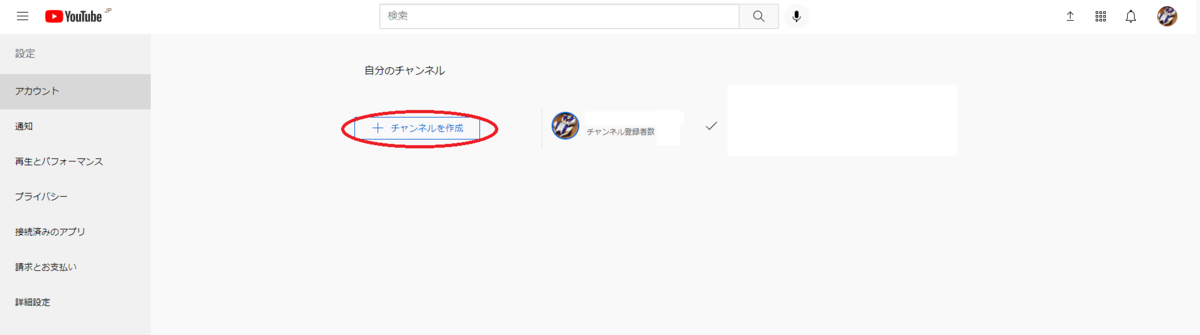
配信用Googleアカウント(ブランドアカウント)名を入力&「作成」

配信用Googleアカウント(ブランドアカウント)の用意が出来ました。
余裕があればチャンネル説明などを設定してください。
◆3:チャンネル設定手順
配信用アカウント(ブランドアカウント)でログイン→
YouTube Studio→

画面左下の「カスタマイズ」→
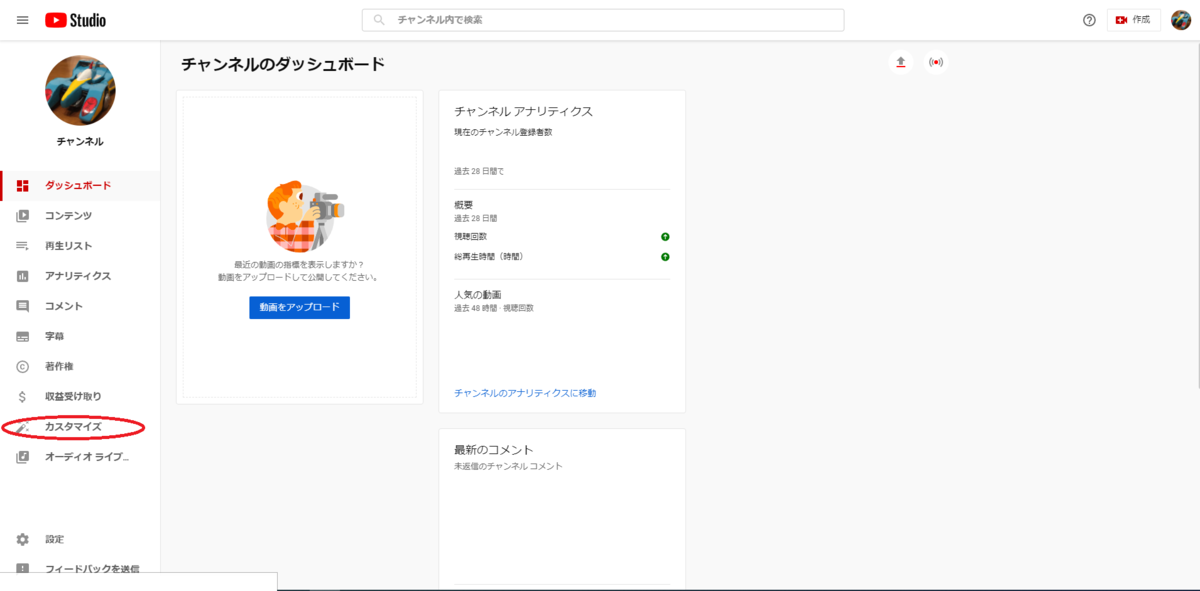
設定項目をいじりましょう。
★設定項目
・チャンネル説明
チャンネル説明文です。チャンネルの概要や検索結果に表示されます。最大1,000文字まで入力が可能です。
・プロフィール写真
動画やコメントの横などに表示されるアイコン画像です。
・バナー画像
YouTubeチャンネルのページ上部に表示されるバナー画像です。
・メールアドレス
視聴者からの問い合わせ用のメールアドレスです。チャンネルの[概要]で表示されるので注意してください。
・リンク
SNSなど合わせて紹介したいURLです。
以上です。お疲れさまでした。
配信ソフトの準備編は↓
◆4:合わせて読みたい記事
2022年1月11日YouTubeで配信するための用意2:YouTube Liveの有効化とOBSとの提携方法 - ざっと分かるセトノブログ